Cómo hacer BCC automáticamente en Outlook 2010

Microsoft decidió revertir el acceso a BCC en Office 2010. A continuación, le mostramos cómo recuperarlo y BCC automáticamente en Outlook.
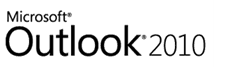
Resumen del artículo:
- Un tutorial de captura de pantalla paso a paso para BCC automáticamente una dirección de correo electrónico para todos los mensajes salientes de Outlook
- De Outlook 2007 a Outlook 2010, Microsoft eliminó el campo BCC. Te mostraremos cómo agregar el campo BCC de nuevo en.
- A BCC automático en Outlook, necesitaremos mostrar la pestaña de desarrollador y agregar un script.
- Vea los comentarios sobre cómo configurar un BCC automático para mensajes enviados solo desde una dirección de correo electrónico particular (para múltiples cuentas de Outlook, ¡gracias, Nathan!)
Quizás se debió a demasiados BCC pasivos de sigilo agresivos dentro de la oficinaCopia oculta.) Pero en serio, por alguna razón, Microsoftdecidió revertir el acceso a BCC en Office 2010. Por un lado, el nuevo cuadro de diálogo de mensaje ni siquiera tiene un campo BCC. Pero tampoco puede configurar las reglas de Outlook 2010 para BCC automáticamente a alguien (aunque puede configurar una regla para CC automáticamente un mensaje.) Para mis propósitos, esto es una especie de dolor. Soy un usuario híbrido de Gmail / Outlook (Tengo aproximadamente tres direcciones de correo electrónico diferentes, cada una para un propósito diferente) y me gusta mantener todos mis mensajes archivados en mi cuenta principal de Gmail para facilitar la referencia. Entonces, lo que quería era una forma de reenviar todos mis mensajes enviados a mi cuenta de Gmail (Ya tengo todos los mensajes entrantes reenviados allí por una regla del lado del servidor.) Es más fácil decirlo que hacerlo, pero creo que he descubierto la forma más fácil.
Resulta que hay tres cosas que hacer para desbloquear todo el potencial de BCC en Outlook 2010:
- Mostrar el campo BCC en la ventana Nuevo correo electrónico.
- Revelar la cinta de desarrollador.
- Agregue un código personalizado de Visual Basic.
No es tan complicado como parece. Pero pasemos por estos tres, del más fácil al más difícil.
(Nota: También puede comprar complementos de terceros para Outlook 2010 que hacen esto, pero recomendaría este método. Es gratis.)
Mostrar el campo BCC en nuevos correos electrónicos en Outlook 2010
Paso 1
Inicie Outlook 2010.
Paso 2
Hacer clic el Nuevo correo electrónico botón. En la ventana de composición del mensaje, hacer clic el Opciones lengüeta.
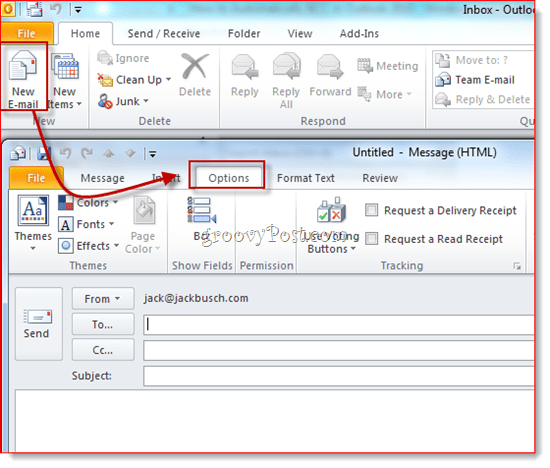
Paso 3
Hacer clic el BCC botón. Esta acción revela el campo BCC. De ahora en adelante, tendrá acceso al campo BCC en todos los correos electrónicos futuros de Outlook 2010. Si se cansa del espacio extra que ocupa, simplemente haga clic de nuevo para deshacerse de él.
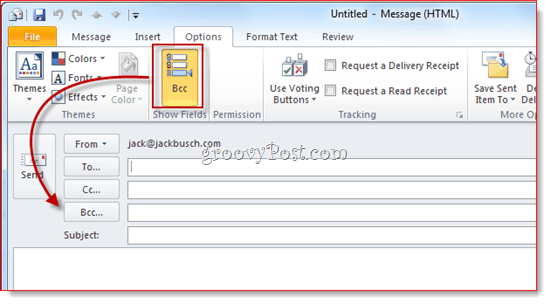
Ahora, puede usar el campo BCC para las únicas. Pero, ¿y si quisieras BCC automáticamente?o alguien más) en cada mensaje saliente? Para hacer esto, siga los pasos a continuación.
Mostrar la cinta de desarrollador
Estoy basando este tutorial en una gran parte de la costumbreCódigo de Visual Basic escrito por Michael Kizer. Michael escribió este fragmento de VBA para Outlook 2007, pero funciona para Outlook 2010. El único problema: es un poco difícil encontrar el Editor de Visual Basic en Outlook 2010. Está oculto en la cinta de desarrollador, que, de forma predeterminada, está oculto a la vista. Aquí le mostramos cómo habilitarlo:
Paso 1
Inicie Outlook 2010.
Paso 2
Hacer clic el Expediente pestaña y elegir Opciones.
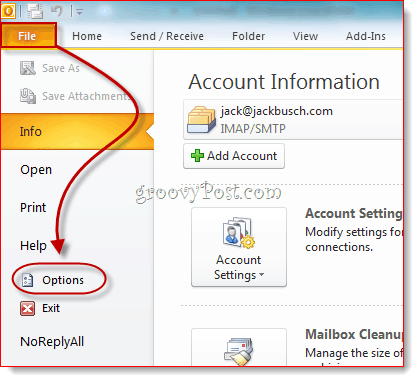
Paso 3
Hacer clic Personalizar la cinta en el panel de la izquierda. Ahora, en la lista del extremo derecho, asegúrese de Desarrollador está chequeado. Hacer clic OKAY.
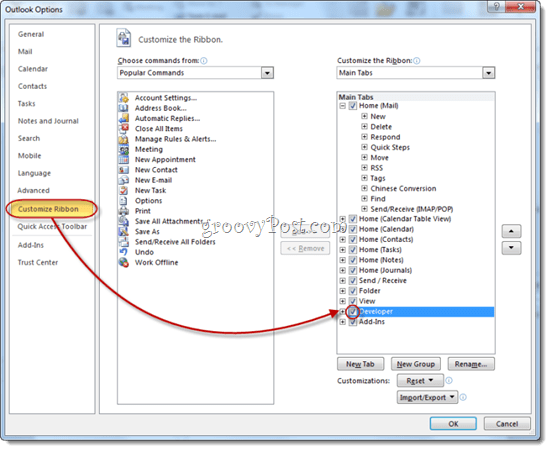
Paso 4
La pestaña Desarrollador ahora se revelará en su cinta de Outlook 2010.

Mensajes salientes de CCO automáticamente en Outlook 2010
Ahora es el momento de agregar el código que el Sr. Kizer creó.
Paso 1
Ve a la Desarrollador pestaña y hacer clic Visual Basic.
Paso 2
A la izquierda, expandir Proyecto1 (VbaProject.OTM Revelar Objetos de Microsoft Outlook. Expandir Objetos de Microsoft Outlook y entonces haga doble clic ThisOutlookSession.
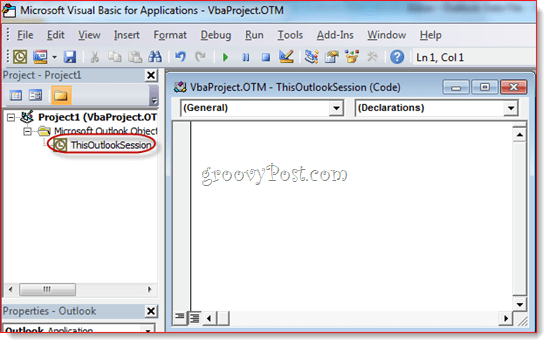
Paso 3
En la ventana del editor de código, elija Solicitud desde el menú desplegable en la esquina superior izquierda.
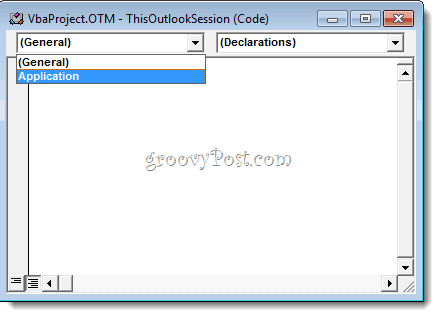
Paso 4
En el menú desplegable superior izquierdo, elija Artículo Enviar.
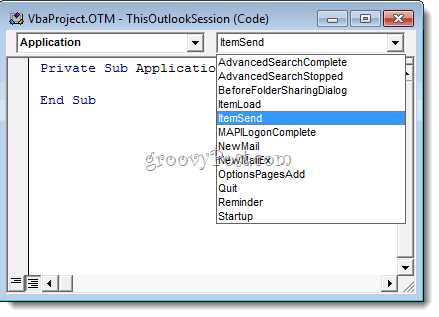
Paso 5
Coloque el cursor después de "Private Sub Application_ItemSend (ByVal Item As Object, Cancel As Boolean)" y antes de "End Sub". Ahora, copiar y pegar Lo siguiente entre esas dos líneas.
Dim objRecip As Recipient Dim strMsg As String Dim res As Integer Dim strBcc As String On Error Resume Next " #### USER OPTIONS #### " address for Bcc -- must be SMTP address or resolvable " to a name in the address book strBcc = "SomeEmailAddress@domain.com" Set objRecip = Item.Recipients.Add(strBcc) objRecip.Type = olBCC If Not objRecip.Resolve Then strMsg = "Could not resolve the Bcc recipient. " & _ "Do you want still to send the message?" res = MsgBox(strMsg, vbYesNo + vbDefaultButton1, _ "Could Not Resolve Bcc Recipient") If res = vbNo Then Cancel = True End If End If Set objRecip = Nothing
Paso 6
Busque la línea que dice: strBcc = "SomeEmailAddress@domain.com" y reemplácelo con la dirección de correo electrónico que desea BCC para SomeEmailAddress@domain.com. Por ejemplo, cámbielo por mysecondaryemail@gmail.com o igbrother@supervisor.com.
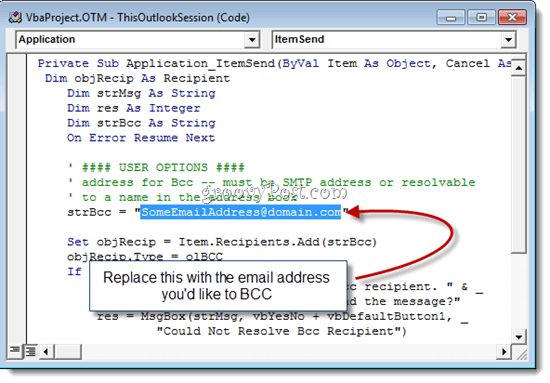
Paso 7
No olvides guardar los cambios. Cierre el Editor de Visual Basic y regrese a Outlook.
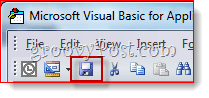
Ahora, cuando envía mensajes desde Outlook 2010,serán automáticamente BCC al destinatario que eligió en el editor de Visual Basic. No tiene que escribir su nombre en el campo BCC, ni siquiera verá que ingresó en el campo BCC ya que el script de Visual Basic se activa después de presionar enviar. (Un consejo útil para cualquier ciber espía.)
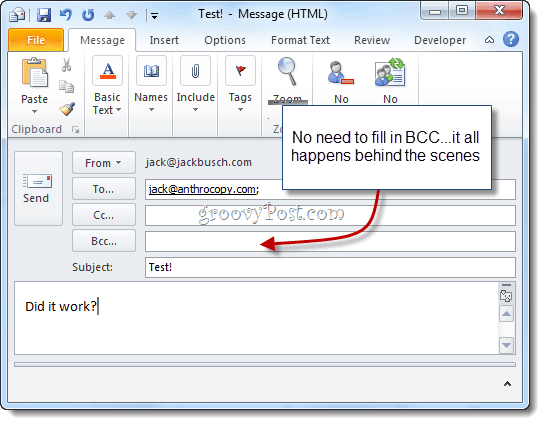
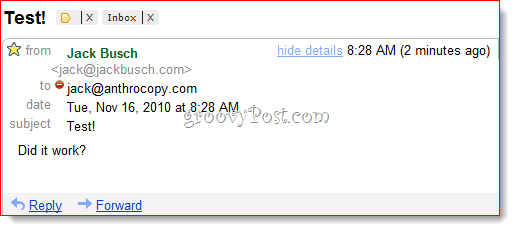
Y ahí lo tienes.
Filtrado de mensajes de GCC de BCC
Una última cosa a tener en cuenta: si está usando esto para construir un archivo de Gmail, le recomiendo usar una dirección de Gmail personalizada con algo como + bcc adjunto. Sin embargo, dado que la dirección no aparecerá en el campo para: no puede filtrarla como de costumbre. Por lo tanto, deberá utilizar la cadena "entregado a:" en Gmail. Por ejemplo, usaría "deliveryto: username+bcc@gmail.com" y luego establecería una regla que archivará automáticamente estos mensajes y los marcará como leídos.
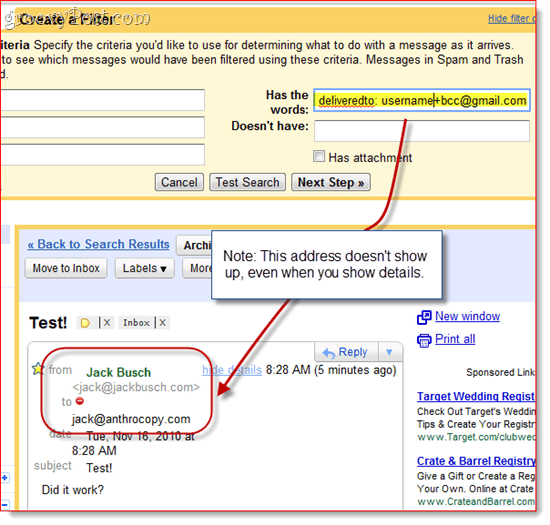
Una nota sobre la seguridad de macros
Nota: Esta sección puede ayudar a aquellos que encuentran que la macro deja de funcionar al día siguiente o después de reiniciar el sistema.
Para que esto funcione, es posible que deba modificar la configuración de seguridad de su macro. De cualquier manera, probablemente recibirá un mensaje persistente como este cuando se inicie Outlook 2010:
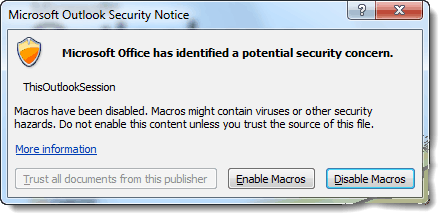
Como puede ver, eso solo se refiere a la secuencia de comandos que puso en ThisOutlookSession, no significa que tenga un virus. Usted puede hacer clic Habilitar macros para continuar con su script Auto BCC intacto.
Si desea omitir este paso, puede cambiar la configuración de Macro Security yendo a Desarrollador pestaña y haciendo clic Macro seguridad.
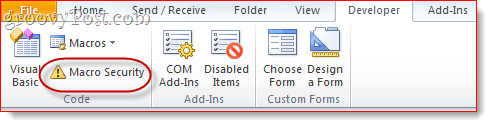
En "Configuración de macro", tendrá algunas opciones diferentes:
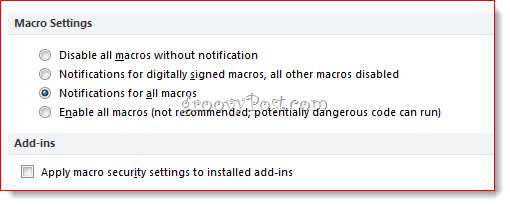
Para una existencia sin molestias, elija "Habilitar todomacros ", aunque esto es, por supuesto, potencialmente peligroso. La solución real aquí es conseguir que su macro sea firmada digitalmente, pero ese es un proceso un poco complicado, que analizaré en otra publicación (Cómo crear un certificado digital autofirmado en Microsoft Office 2010). ¡Manténganse al tanto!










Deja un comentario